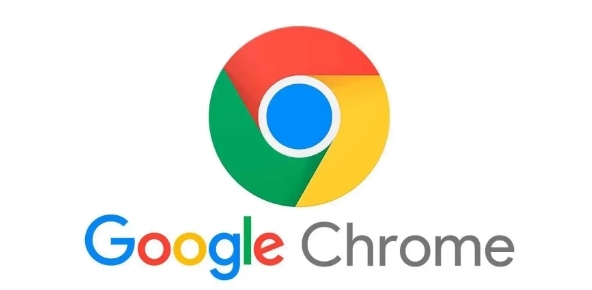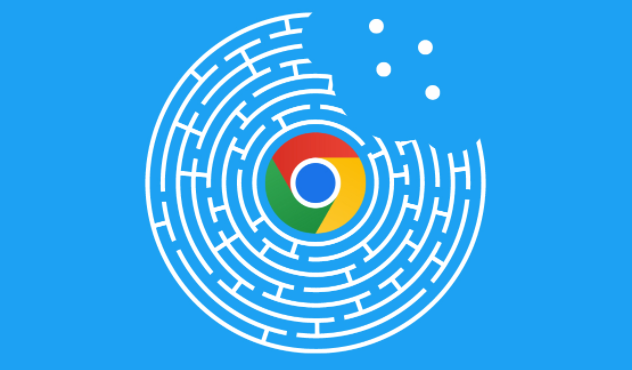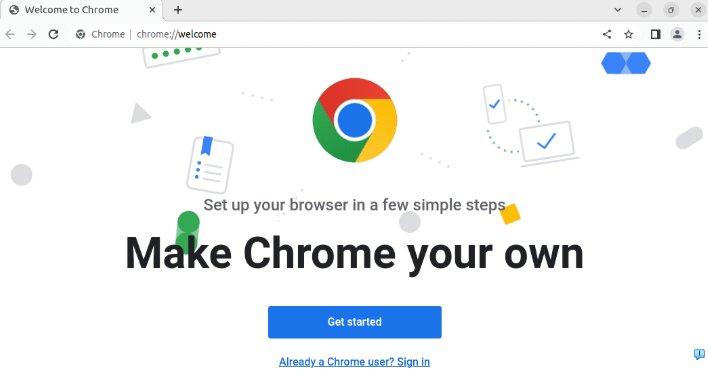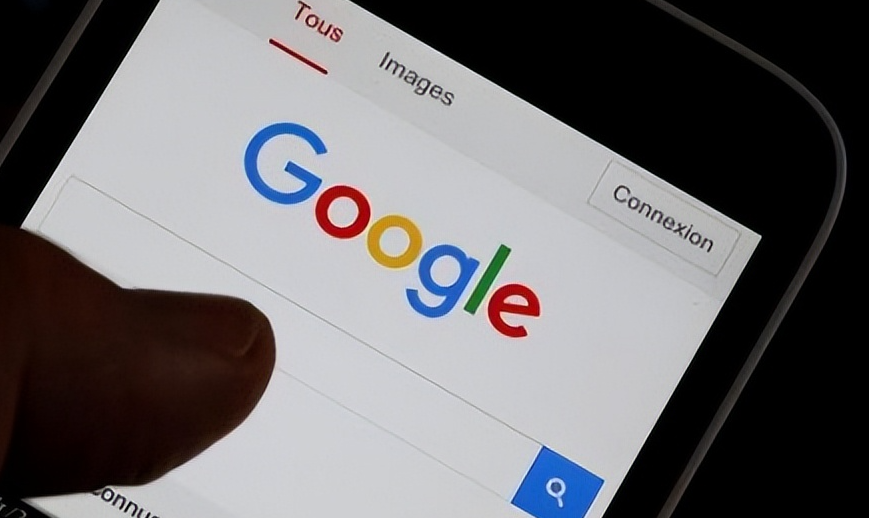详情介绍
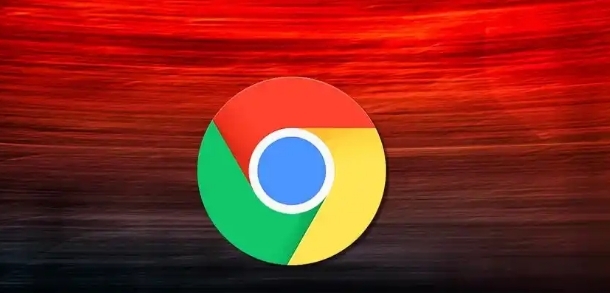
一、打开Chrome浏览器并访问设置
1. 在计算机上启动Chrome浏览器。
2. 点击浏览器窗口右上角的三点图标(即菜单按钮),在下拉菜单中选择“设置”选项。这将打开一个新的标签页,显示Chrome的设置界面。
二、进入高级设置
1. 在设置界面中,滚动到页面底部,找到并点击“高级”链接。这将展开更多高级设置选项。
2. 在高级设置部分,继续向下滚动,直到找到“无障碍”或“辅助功能”选项(具体名称可能因Chrome版本而异)。
三、修改页面字体设置
1. 在“无障碍”或“辅助功能”选项下,找到“自定义字体”区域。这里列出了几种可以自定义的字体类型,包括默认字体、固定宽度字体、最小字号等。
2. 要修改页面字体,只需点击相应的“自定义”按钮。例如,如果您想更改默认字体,就点击“默认字体”旁边的“自定义”按钮。
3. 在弹出的字体选择器中,您可以从列表中选择喜欢的字体样式和大小。Chrome会实时预览所选字体的效果,以便您做出最佳选择。
4. 完成字体选择后,点击“完成”或“保存”按钮,以应用更改。
四、其他相关设置
除了直接修改页面字体外,Chrome还提供了一些其他与阅读相关的设置选项:
- 强制缩放:如果您发现某些网页的字体仍然过小,可以尝试使用浏览器的缩放功能来放大整个页面。在Chrome设置中的“外观”部分,可以找到“页面缩放”选项进行调整。
- 启用阅读模式:对于长篇文章或需要专注阅读的内容,可以启用Chrome的阅读模式。这通常可以通过点击地址栏左侧的“读者模式”图标来实现(如果该图标可见)。
五、检查并享受新设置
完成上述步骤后,您的Chrome浏览器应该已经按照您的偏好进行了字体设置。现在,当您再次浏览网页时,应该会看到更加舒适和易读的字体效果。如果您对当前的字体设置不满意,可以随时返回Chrome的设置界面进行进一步调整。
通过以上步骤,您可以轻松地在Chrome浏览器中修改页面字体设置,从而提升您的在线阅读体验。记得定期检查并更新您的浏览器设置,以确保它们符合您的最新需求和偏好。